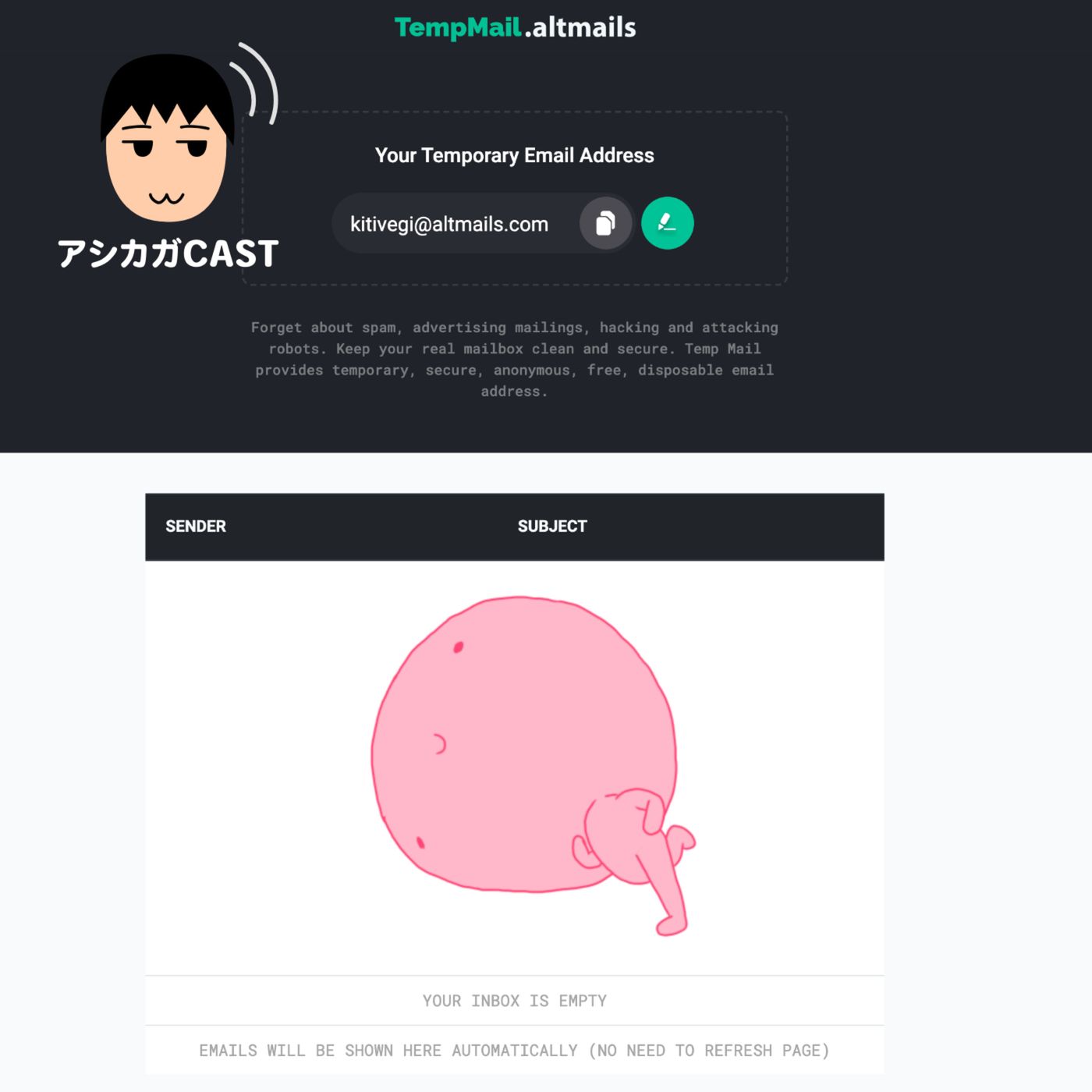00:00
おはようございます。花火鑑賞士・気象予報士の鶴岡慶子です。 この配信では、花火や天気、言葉に関することなどをお話ししています。
毎朝更新している声の日記です。今日も最後までお付き合いください。 今日は、メールのエイリアス機能についてのお話です。
久しぶりのハウツーものということになりますが、もしかしてご存知の方も多いかもしれませんが、iクラウドメール、そしてGメールについて、そのエイリアスの設定方法等についてお話ししていきます。
まずエイリアスという言葉について簡単に説明しますと、エイリアスっていうのは、元のメールアドレスに別名を付けたものです。
例えば、メールを管理しやすくするために使われることがあります。 どんなエイリアスでも元のアドレスに送られてきますので、どんなにエイリアスを増やしても、新しいアカウントを作る必要はないんです。
作る必要がありませんので、パソコンのメーラーだったり、スマートフォンのメールアプリ、これの設定を変える必要はありません。
今までAというメールアドレスを持っていたとして、エイリアスBとかCというような別名のメールアドレスを作る、これがエイリアスを作るということになるんですが、エイリアスをいくつ作ったとしても、メールアドレスAを管理していたのと同じように一元的に管理できます。
例えば、あるサイトに登録したら、たくさんの広告メールが来るようになったなんて経験はありませんか? この場合エイリアスを使いますと、エイリアスに来たメールは自動的に削除したりとか、あるいはエイリアスは受け取るんだけれど通知はしないようにするとか、またはラベルをつけて振り分けるなんてこともできるようになります。
そうやってプライベートと仕事を分けるっていうのもおすすめです。 私はエイリアスではなくて2つのメールアドレスを持っていて、それは仕事とプライベートを分けているというよりはメインアドレスともう一つはダイレクトメール用というかそれこそ広告メール用にもう一つ持っているという形で2つのメールアドレスを使い分けています。
これは2つのメールアドレスをそれぞれ設定する必要がありますので、最初設定するときちょっと大変なんですね。でもエイリアスですとメール設定は1回で終わりで、この放送を聞いてエイリアス作ってみようかなって思った方でも新たに設定する必要はないんですね。
エイリアスをただただ作ればもっともっと便利になるよっていうだけの話なので、すごく手軽だなって思います。
では実際にicloudメール、gmailのエイリアスについて具体的にお話をしていきますが、一つ目icloudメールのエイリアスの作成方法についてです。
icloud.comというこのメールアドレスはiPhoneユーザーが持っているメールアドレスです。と言っても私はこのicloud.comというメール持ってはいるんですが使ってはいません。
03:08
私みたいにicloud.comというメールメインで使っていないという方もいるかもしれませんけれども、作成方法についてお話をしていきます。
まずicloud.comにログインをします。ログインをした状態でメールアプリを開きます。そうすると左下に歯車アイコンがありますのでそこは設定ボタンなんですね。
設定を開いてアカウントを選択します。その画面でエイリアスの追加というのが現れますので、そこで新しいエイリアスを作成することができます。
今まで使っていたicloud.comと全く違うメールアドレスが完成します。エイリアスですから管理としては元のメールアドレスで管理してるんですけれど、見た目が全く違うメールアドレスが完成しますので、
例えば迷惑メールの管理ってとてもしやすくなります。不要になったらエイリアスごと削除できます。これがicloud.comのエイリアスの良いところでもあります。
2つ目、今度はGメールについてお話をします。 GメールはGoogleのアカウントでもありますので、
アンドロイドスマホを契約するときには必ず作ってくださいって、それマストだった気がします。なのでメールとして使っていないにしても、Googleアカウント、Gメールは既にたくさんの方が持っているはずです。
私もカレンダー機能を使ったり、スプレッドシートだったり、YouTubeも使いますから、メール機能としては使っていないんですが、アカウントは持っています。
このGメールのエイリアスの作り方がとても面白いんです。 メールアドレスってそもそもアットマークの前と後ろがありますよね。
エイリアスを作るときはアットマークの前の部分を変えるということになります。 Gメールではアットマークの前にプラス〇〇というのをつけることで、すでにそれがエイリアスとして機能しています。
例えば、もしあなたのメールアドレスがabc.comだったとしましょう。 そうすると、Gメールの場合、プラスという文字を使って次のように作ることができます。
例えば、ショッピングで使いたいと思ったら、abc.com、それからニュースレターの登録用に使いたいと思ったら、
abc.comプラスニュースレターアットマークgmail.comみたいに作ることができるんです。 アットマークの前にプラス〇〇をつけることで簡単に作ることができるんですね。
エイリアスって元のアドレスに送られてきたものとして扱われますので、どれだけプラスエイリアスを増やしても新しいアカウントを作る必要ってないんですね。
iクラウドもGメールもどちらも用途に合わせてエイリアスで使い分けることで、より効率的なメール管理が可能となります。
06:10
ぜひ皆さんも活用してみてください。 この配信はアップルポッドキャスト他各種プラットフォームでお届けしています。
リッスンではこの配信のテキスト版を見ることができます。 合わせてご利用ください。 いいねやフォローをしていただけますと励みになります。
コメントもお待ちしています。 今日もお聞きいただきありがとうございました。ではまた明日!